win10电脑上无法自动更新的解决办法
发布时间:2018-07-29 13:20:30 浏览数: 小编:jiaxiang
许多用户在更新了最新的win10 家庭版系统中,其为用户带来更便捷的功能,也为用户带更高级的画面,但是在一些操作上对用户来说也不是那么的熟悉,例如说win10无法自动更新这个问题,相信大家也有碰过,今天就给大家分享一个在win10无法自动更新的解决办法。
推荐系统:win10 64位家庭版
推荐系统:win10 64位家庭版
win10无法自动更新图文解说
快捷键win+r,然后输入regedit再回车,即可打开注册表编辑器

HKEY_LOCAL_MACHINE\SOFTWARE\Microsoft\Windows NT\CurrentVersion
右侧的 InstallDate 就是微软保存初始安装日期的键值,
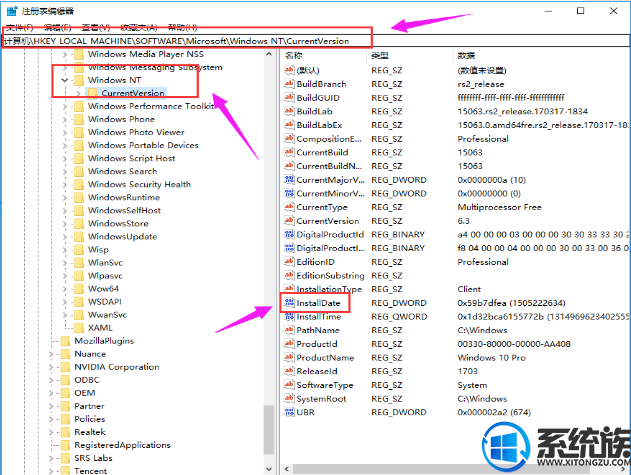
可以通过以 十进制 方式更改UNIX时间戳来更改这个时间。
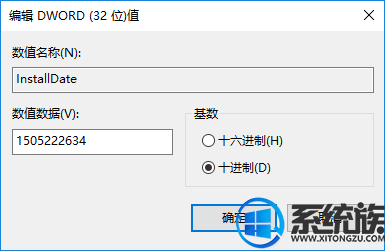
打开下面网站
tool.chinaz.com/Tools/unixtime.aspx然后设置新的安装时间并转换成十进制的Unix时间戳
复制Unix时间戳(Unix timestamp),是十进制的数字,然后把它输入到InstallDate的十进制里面,关闭注册表即可。
快捷键win+r,输入cmd
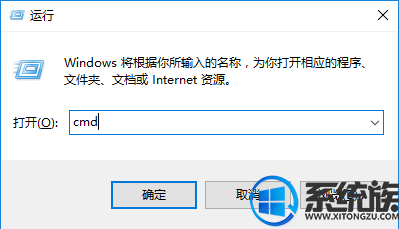
输入systeminfo就可以看到系统安装时间是被改过的了OK修改成功

最后去设置里看看能不能收到推送吧

当你也遇到win10wu'f无法自动更新的问题,参照上文所述的教程操作一下吧,想要了解更多win10资讯请关注系统族。
上一篇: win10系统如何安全断开以太网
下一篇: win10系统电脑怎么倒屏或者旋转屏幕



















